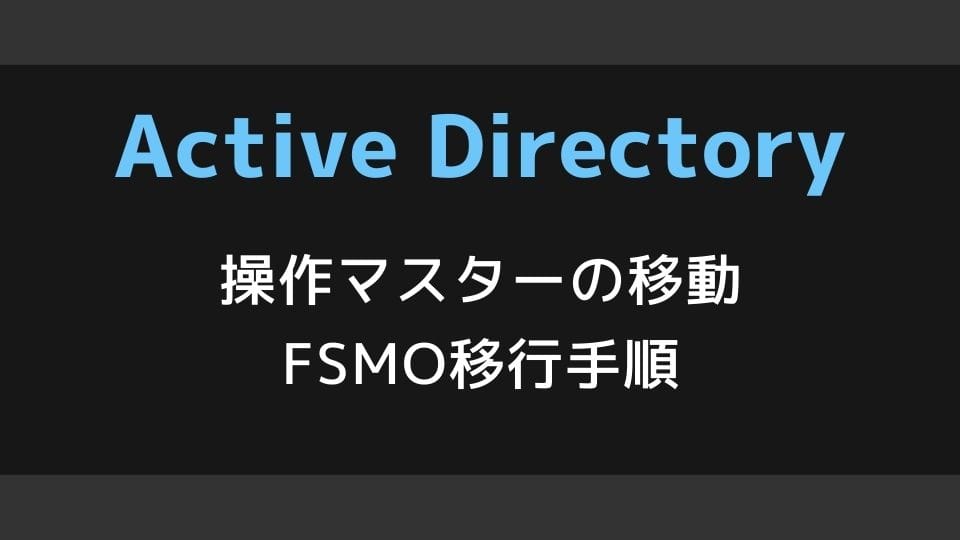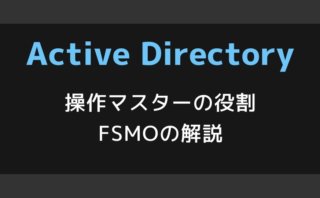前回、操作マスター(FSMO)の各役割について記事を書いたので、今回は FSMO を移行する手順をまとめてみました。FSMO 移行は、GUI でも行えますがより簡単な PowerShell から行う方法をご紹介します。
操作マスター(FSMO)の役割を移動する
操作マスターを移行する場合は「Active Directory ドメインと信頼関係」や「Active Directory ユーザーとコンピューター」などの管理コンソールから行いますが、この方法だと役割ごとに各コンソールから操作が必要となります。
PowerShell であれば1行のコマンドで簡単に FSMO 移行を行うことができます。
各操作マスターの役割については別の記事でまとめていますので、興味があればご参考にしていただければと思います。
操作マスター(FSMO)の移行手順
操作マスターを移動する場合は、”Move-ADDirectoryServerOperationMasterRole” コマンドで、“-Identity” へ宛先となるドメインコントローラー名、“-OperationMasterRole” へ移動する役割名もしくは役割番号のパラメーターを指定します。
コマンド例
Move-ADDirectoryServerOperationMasterRole –Identity <宛先ドメインコントローラー名> -OperationMasterRole <操作マスターの役割名>「OperationMasterRole」のパラメーター
| 操作マスター | パラメーター(役割名) | パラメーター(役割番号) |
| PDC エミュレーター | PDCEmulator | 0 |
| RID マスター | RIDMaster | 1 |
| インフラストラクチャマスター | InfrastructureMaster | 2 |
| スキーママスター | SchemaMaster | 3 |
| ドメイン名前付けマスター | DomainNamingMaster | 4 |
“-OperationMasterRole” へ “PDCEmulator,RIDMaster,Infra…..” もしくは “0,1,2,3,4” のようにパラメーターを指定します。(役割名と役割番号のどちらを指定しても同じ動作になります。)
実行例
PS C:\Users\Administrator>Move-ADDirectoryServerOperationMasterRole –Identity SERVER01 -OperationMasterRole 0,1,2,3,4
操作マスターの役割の移動
役割 'PDCEmulator' をサーバー 'SERVER01.contoso.com' に移動しますか?
[Y] はい(Y) [A] すべて続行(A) [N] いいえ(N) [L] すべて無視(L) [S] 中断(S) [?] ヘルプ (既定値は "Y"):
Y
操作マスターの役割の移動
役割 'RIDMaster' をサーバー 'SERVER01.contoso.com' に移動しますか?
[Y] はい(Y) [A] すべて続行(A) [N] いいえ(N) [L] すべて無視(L) [S] 中断(S) [?] ヘルプ (既定値は "Y"):
Y
操作マスターの役割の移動
役割 'InfrastructureMaster' をサーバー 'SERVER01.contoso.com' に移動しますか?
[Y] はい(Y) [A] すべて続行(A) [N] いいえ(N) [L] すべて無視(L) [S] 中断(S) [?] ヘルプ (既定値は "Y"):
Y
操作マスターの役割の移動
役割 'SchemaMaster' をサーバー 'SERVER01.contoso.com' に移動しますか?
[Y] はい(Y) [A] すべて続行(A) [N] いいえ(N) [L] すべて無視(L) [S] 中断(S) [?] ヘルプ (既定値は "Y"):
Y
操作マスターの役割の移動
役割 'DomainNamingMaster' をサーバー 'SERVER01.contoso.com' に移動しますか?
[Y] はい(Y) [A] すべて続行(A) [N] いいえ(N) [L] すべて無視(L) [S] 中断(S) [?] ヘルプ (既定値は "Y"):
Y
役割移動時に確認メッセージが入りますので、実行する場合は「Y」を入力します。エラーなく完了したら操作マスター(FSMO)の移行は完了となります。
操作マスター(FSMO)の確認手順
次は操作マスター(FSMO)の所有者を確認する方法になります。そのまま PowerShell にて、以下のコマンドを実行します。
コマンド例
netdom query fsmo
実行例
PS C:\Users\Administrator>netdom query fsmo
スキーマ マスター server01.contoso.com
ドメイン名前付けマスター server01.contoso.com
PDC server01.contoso.com
RID プール マネージャー server01.contoso.com
インフラストラクチャ マスター server01.contoso.com
コマンドは正しく完了しました。
PS C:\Users\Administrator>
各役割の右側にその役割を保持するドメインコントローラーの名前が表示されますので、操作マスターの役割が指定したドメインコントローラーへ移行されていることを確認します。
以上で、操作マスターの移行は完了となります。